ユニークなライブラリ複数がある場合、それらを1つのリポジトリに手動で統合するには、かなりの時間がかかります。この時 iPhoto Library Manager は必須のアイテム。 ライブラリを部分的または全体的に融合する、またはハイブ分けることも、一瞬で新しいコレクションを作成するのは役立ちます。 ギガバイトで作成された大きなライブラリ複数がある場合、このソフトウェアは命の恩人になります。
さらに良いことに、このツールは起動できない破損したライブラリを修正するか、修復不可能な場合にもデータを回収することができます。 Fat Cat ソフトウェアは、Macの世界でその足跡を広げたAppleのネイティブユーティリティに目立った重大な逸するツールをパターン化しました。
この記事では、iPhoto Library Managerから得られる機能と利点について具体的に説明します。
目次: パート1:iPhoto Library Manager の背景パート2:iPhoto Library Managerでサポートされているコマンドを実行する方法パート3:画像管理のその他のオプションパート4:結論
パート1:iPhoto Library Manager の背景
iPhoto Library Managerの推進力
iPhotoの手に負えないライブラリが重複して詰まっているため、多くのユーザーはiPhoto Library Managerに頼らざるを得ません。 古くて緩慢なネイティブユーティリティを駆り立てるのではなく、新しいライブラリに対する欲求が、この特殊なツールのニッチギャップを切り開きました。 Fat Catソフトウェア これらの懸念に対する救済策として、iPhoto Library Managerはこの機会を捉えました。
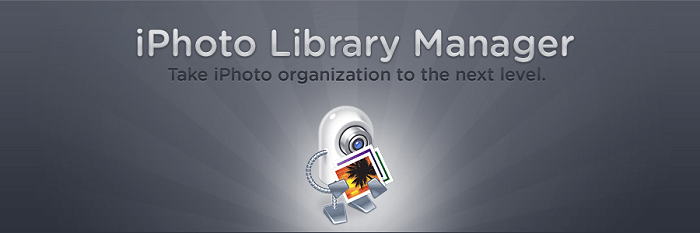
多くのiPhotoライブラリを生成および監視し、複数のコレクションの間で画像をスクロールし、そしてアイテムをコピーします。精確を複製し、合併し、破損したコレクションを再構築できます。 ビルトインのアプリと同様に、iPhoto Library Managerには、非常に滑らかで直感的なインターフェイスが備わっています。
ツールバーには、ライブラリを作成、追加、削除、またはマージする主要なコマンドが統合されています。 さらに、選択したライブラリを次のようにナビゲートして、サムネイル写真 、またはグループで、名前、時間、場所、評価、キーワードなどのメタデータを処理することができます。
ウィンドウの左側のところで、リソースに追加されたiPhotoライブラリペインがあります。右側のペインには最近の写真、スライドショー、Facebook、イベント、Flickr、アルバムを表示されています。ペイン内のアイテムをハイライトすると、その要素がブラウザーの右側のペインに大きく表示されます。
ヒント:重複ファインダvs. iPhoto Library Manager
iPhotoは重複な検索コマンドを省略しますが、iPhoto Library Managerには、ひどく実行するありふれたアルゴリズムがあります。Duplicate Finder はiMyMac PowerMyMac でライブラリ全部のものをスキャンして、すべてを複製します。逆画像技術を備えた検索エンジンと同じ型で作られます。これは、リピート写真を追求する画期的なアルゴリズムです
これは、Googleのクロールスパイダーのような類似の画像を取り込むための専用のツールです。重複ファインダを使用すると、コンテンツを消去する前にプレビューを行うことができます。 直感的なインターフェイスを使用して、日付、サイズ、またはタイプを並べて、あらゆるアクションを簡単に行うことができます。
iPhoto Library Managerと比較すると、重複ファインダは悪臭を放つように動作しています。模造品をミクロの精度で比較し、より効率的に強力な検索をします。それはすべてのタイプの重複を吸い取ります。

パート2:iPhoto Library Managerでサポートされているコマンドを実行する方法
機能的能力
ツールバーにより、コマンドの実行が簡単になります。ライブラリを作成のボタンクリックして、新しいiPhotoライブラリを生成します。 iPhotoと同様に、ライブラリを任意の保存先にアーカイブすることも可能です。ライブラリを追加の関数は、iPhotoと同様、コンピューターにあるiPhotoまたはApertureライブラリを登録する機能です。
ライブラリを手動でスローすることもできます。 追加した写真ライブラリをダブルクリックして、iPhotoで起動します。
写真をコピーする
ライブラリの画像をコピーすることはある場所からハイライトし、別の場所に強く引っ張ることだけです。 iPhoto Library Managerは、iPhotoを介して新しく作成されたライブラリを起動し、コアメタデータとともにファイルをエンコードします。
複数のライブラリをマージする
ライブラリのマージも簡単です。 ライブラリの統合のボタンクをクリックします。ツールバーのiPhotoライブラリのペインに同じタイトルのアイテムがポップアップ表示されます。 右側の設定を確認し、それを使用してソースライブラリを追加し、それらを既存のライブラリにモップ寄せ集めるか、組み合わせの新しい、未請求のライブラリを作成します。
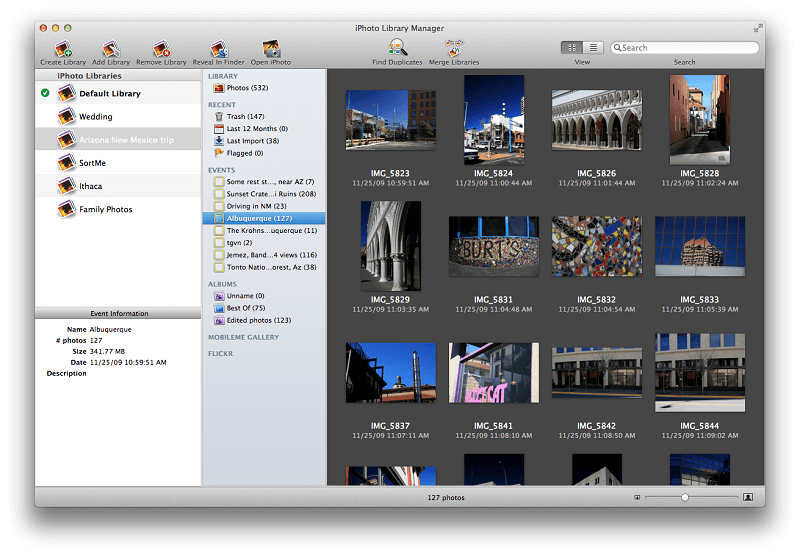
事前にマージされたライブラリを確認するには、ウィンドウの右上端にあるプレビューのボタンをクリックします。
重複の特定
アルゴリズムアーキテクチャを採用した重複ファインダコマンドには、競合他社の特化した製品に比べ、効率性に欠けます。スキャンすると、メールフィルタのようなルールに基づいて重複のものをフィルタリングことができます。次のような要素の組み合わせでファイルをソートできます。名前、変更日、キーワード、またはファイルサイズ。
次に、アクション領域で、iPhotoのゴミ箱に移す、キーワードを入れる、iPhoto Library Managerで作成した複製ライブラリに移すなど、複製として削除された写真をどうするかを決定します。
パート3:画像管理のその他のオプション
iPhotoでマニュアルに移動
iPhoto '08の到来により、Appleは写真の分類を効率化するための整理ツールを統合しました。デフォルトでは、すべてのロールはイベントとして存在します。 ロールとは異なり、これらのイベントは、1つのアイテムを別のアイテムの上にドラッグするか、両方をハイライトしてイベントメニューのイベントをマージするボタンをクリックするとマージされます。
iPhotoはアイテムを統合するかどうかを確認し、両方の要素を含む1つの新しいイベントを生成します。 統合されると、関連する画像を1つの場所から鳥瞰図で確認し、余分なアイテムを削除します。 時間、場所、テーマン、または好みによってイベントを作成します。
すべてのコンテンツを転送したくない場合は、iPhotoからローカルフォルダーにエクスポートするだけです。そのフォルダを別のマシンにコピーし、そこから取り込みます。
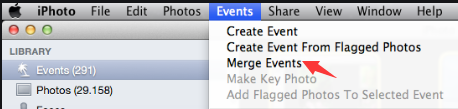
ライバル製品
iPhoto Library Managerに代わるものは、方針を変更したいか、ソフトウェアへの支払いを避けたいユーザーにとって便利です。 無料試用版を使用して、特定のイベントを別のイベントにコピーしたり、コレクションをより簡単にナビゲートしたりするなどの簡単なアクションを実行します。 現在のところ、市場には代替ソフトはほとんど存在しませんが、iPhoto to Diskを試してみることができます。
パート4:結論
Fat Cat SoftwareのユーティリティであるiPhoto Library Managerは、大量の画像を楽に管理する機能をユーザーに提供する画期的な製品です。大量の写真は、迷路のようなiPhotoライブラリに混在し、制御不能になることがあります。
この革新的なツールを使用すると、複数のライブラリの作成または管理、写真またはそのメタデータの閲覧、検索、コピー、iPhotoライブラリのマージ、模造品の検索、破損したアイテムの再構築ができます。大量の写真を保管しながらも、きっちり管理したい方には必需品です。重複ファインダコマンドには精度が不足していることに注意してください。それを類似画像ファインダーと組み合わせると、より高度な整理が可能になります。
iPhoto Library Managerを試されましたか? 以下のコメントにドロップしてください。



